Sigma PHOTO PRO 4.1 FOR MACINTOSH User Manual [ko]

SSIIGGMMAA PPhhoottoo PPrroo
사
용
자
가
이
드
사
용
자
SIGMA
디지털 카메라를 위한
소프트웨어 안내서
Version 4.1
For Macintosh
가
이
드
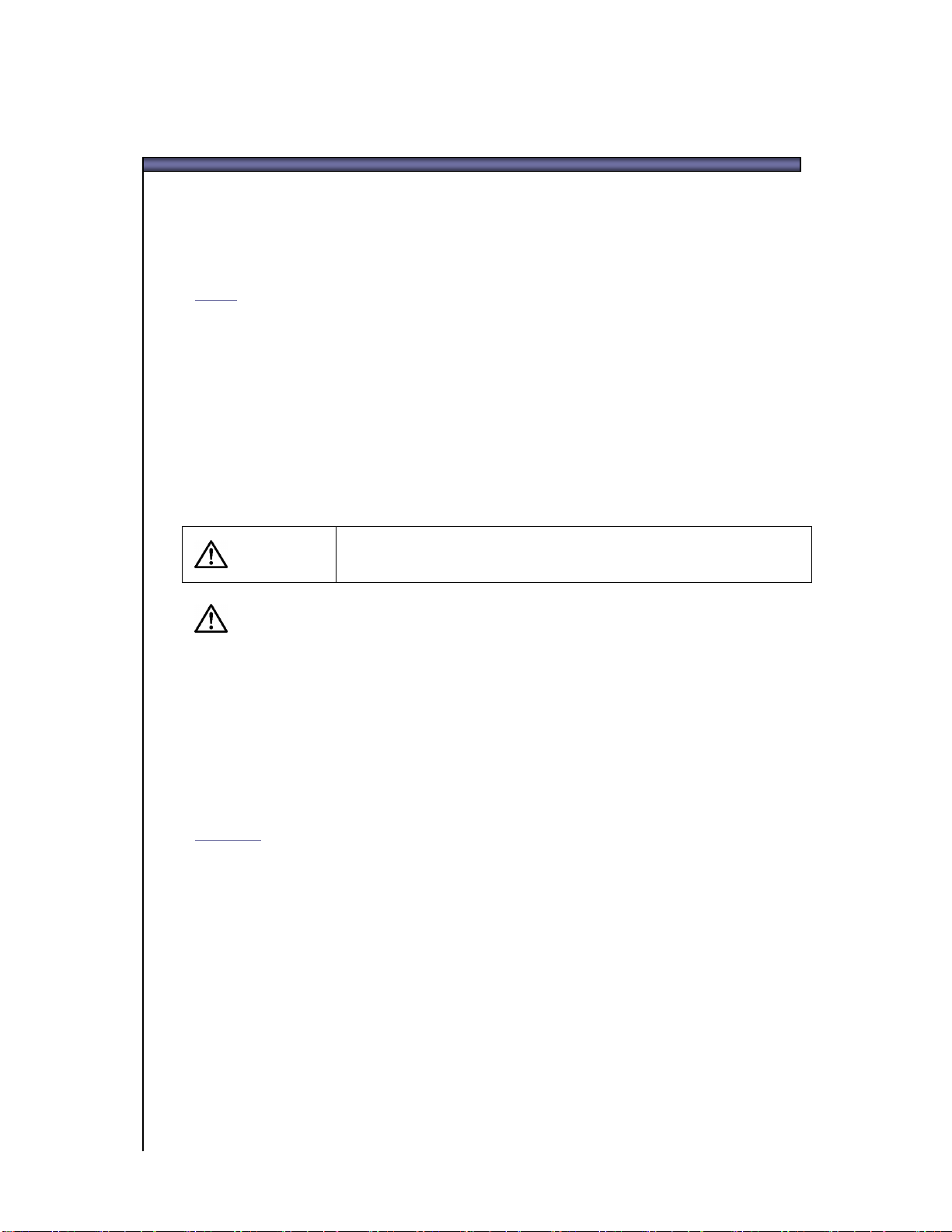
중중 요요::시시작작하하기기 전전에에 읽읽어어 주주시시기기 바바랍랍니니다다..
SIGMA 제품을 구입해 주셔서 감사합니다.
제품 사용시 최고의 성능과 만족 그리고 기계 손상이나 파손을 막기 위해 제품 사용전에
이 사용 설명서를 주의깊게 읽어 주시기 바랍니다.
알 림
• 사전 허가 없이 이 사용 설명서의 전체 또는 일부의 복사를 금합니다.
• 이 설명서의 내용은 통보없이 변경될 수 있습니다.
• 정확한 사용 설명서를 만들기 위해 최선을 다했지만, 혹시라도 잘못된 부분이 발견되면
당사 소비자 상담실로 연락주시기 바랍니다. 어떠한 경우에도 오류에 대한 법적인
책임은 지지 않습니다.
• 이 제품의 사양은 사전 예고없이 변경될 수 있습니다.
• SIGMA 와 그 허가자는 소프트웨어 사용으로 인한 결과에 대해 책임을 지지 않습니다.
제품의 손상이나 고장 방지를 위해 사용전에 다음을 주의 깊게 읽어 주시기 바랍니다.
경 고 !!
제품 사용중에 이 경고 표시를 무시하면 심각한 고장이나
위험을 초래할 수 있습니다.
경 고 !!
제품에 있는 CD-ROM(s)을 오디오 기기에서 작동하지 마십시오. 헤드폰을 이용해 음악
CD 플레이어로 들을 경우 청각장애를 초래할 수 있습니다. 음악 CD 플레이어로 이
CD 를 작동할 경우 스피커에 손상을 줄 수 있습니다.
이 카메라에 저장된 이미지들은 개인적인 용도로 제작하여야 하며, 국제 또는 국내
저작권법이나 규정을 침해하거나 위반하는 용도로 사용해서는 안됩니다. 또한 순수하게
개인적인 용도라 하더라도 시연, 공연, 상영물, 전시회 또는 상업적 소유물등의 촬영에
대한 제한이 있을 수 있습니다. 저작권이나 다른 법적권리를 침해해서는 안됩니다.
상표 설명
FOVEON X3 및 X3 로고는 Foveon, Inc 의 등록 상표입니다.
Compact Flash 는 SanDisk Corporation 의 등록 상표입니다.
Macintosh 와 FireWire 는 미국 그리고/또는 기타 국가들에서 등록된 상표이거나
Apple 사의 상표입니다.
Adobe 및 Adobe Photoshop 은 Adobe Systems Incorporated 의 등록 상표 및
상표입니다.
Microdrive 는 미국 및 다른 국가에 있는 Hitachi Global Storage Technologies 의
등록 상표입니다.
이 문서에 사용된 다른 모든 회사 또는 상품명은 각각의 소유자의 등록 상표 또는
상표입니다.
SIGMA Photo Pro 사용자 가이드 i
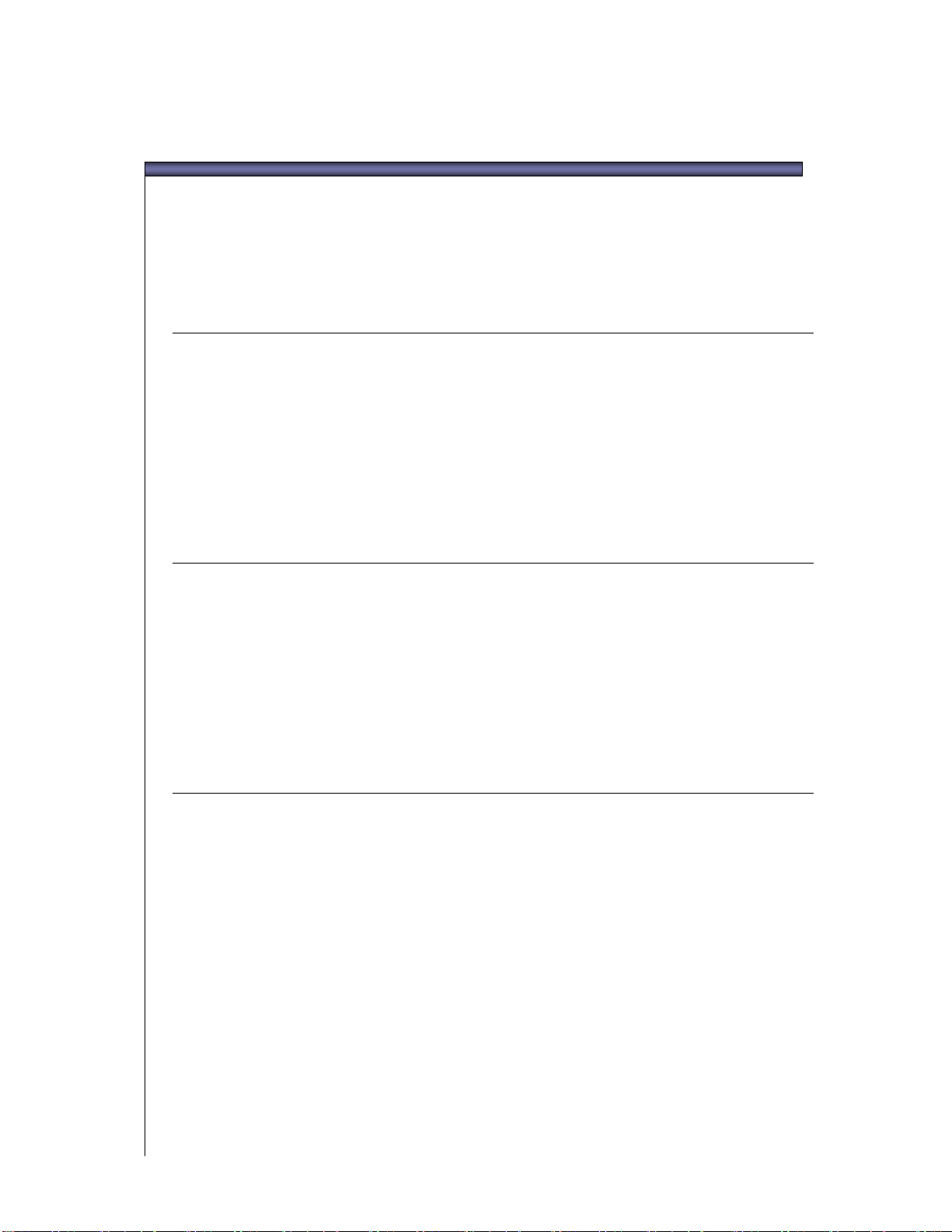
목목 차차
중중 요요::시시작작하하기기 전전에에 읽읽어어 주주시시기기 바바랍랍니니다다..
목목 차차
1
1
2
2
소소 개개
1.1 SIGMA Photo Pro 에 대하여................................................................................. 2
SIGMA Photo Pro 로 할 수 있는 작업; 빠른 살펴보기 ................................. 2
메인 윈도우 구성 ................................................................................. 3
리뷰 윈도우 구성 ................................................................................. 4
1.2 사용 설명서에 대하여............................................................................................. 5
기호 및 약속 사항 ................................................................................ 5
스크린상의 사용 설명서 이용 ................................................................. 5
컴컴퓨퓨터터 설설정정
iii
1
1
6
6
i
i
i
2.1 소프트웨어 설치 ..................................................................................................... 7
매킨토시 시스템 요구 사항 .................................................................... 7
프트웨어의 설치와 제거 ........................................................................ 7
2.2 모니터 환경 설정 .................................................................................................... 8
모니터 밝기, 감마, 컬러 검사 ................................................................. 8
기존의 모니터 프로파일 사용 ................................................................. 8
모니터 화면 크기에 맞는 최상의 해상도 선택 ............................................ 8
3
3
시시작작하하기기 전전에에
3.1 카메라를 컴퓨터에 연결 ....................................................................................... 10
케이블 연결 .......................................................................................10
카메라 켜기 .......................................................................................10
카메라의 연결 (SD14/DP1) ..................................................................10
카메라의 연결 (SD9/SD10) .................................................................. 10
배터리에서 AC 로의 연결 (SD9/SD10) ...................................................11
응용 프로그램이 구동되고 있을 때의 카메라 연결 (SD9/SD10)....................11
3.2 소프트웨어 실행 ................................................................................................... 11
SIGMA Photo Pro 실행 및 종료.............................................................11
자동 실행 설정 ...................................................................................11
9
9
SIGMA Photo Pro 사용자 가이드 ii
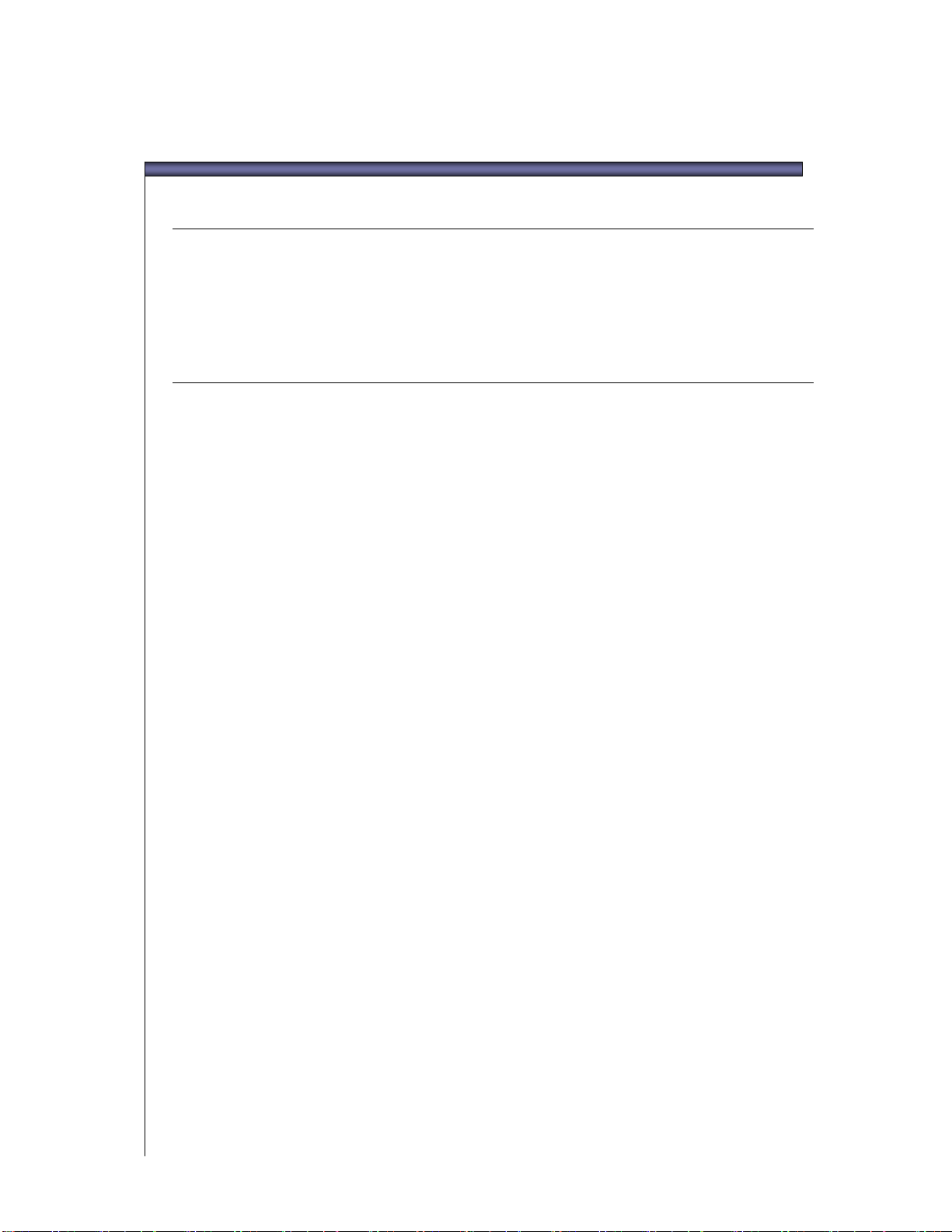
목목 차차
4
4
5
5
이이미미지지 전전송송
4.1 카메라에서 컴퓨터로 이미지 전송........................................................................ 13
SIGMA Photo Pro 를 이용해 카메라에서 이미지 전송 ................................13
SD9 또는 SD10 을 사용자 컴퓨터에 연결 ................................................ 14
CF 카드 리더기를 이용하여 컴퓨터로 이미지 전송 ....................................14
이이미미지지 관관리리
5.1 메인 윈도우 개관 .................................................................................................. 16
주요 기능 ..........................................................................................16
상세 정보 연결 ...................................................................................16
메인 윈도우 크기 조정 ......................................................................... 17
탐색창이나 썸네일 창에서의 사이즈 변환 ................................................17
5.2 메인 윈도우에서 이미지 보기 ............................................................................... 17
카메라에 저장된 이미지 보기 ................................................................ 17
컴퓨터에 저장된 이미지 보기 ................................................................ 17
112
115
2
5
5.3 다른 방법으로 썸네일 보기................................................................................... 18
썸네일 창과 모양 변경 .........................................................................18
썸네일 분류 및 필터링 .........................................................................18
5.4 이미지의 이름 변경............................................................................................... 19
이미지의 이름 변경 .............................................................................19
단체로 이름 변경 ................................................................................19
SIGMA Photo Pro 밖에서 이름 변경.......................................................19
5.5 이미지 선택 .......................................................................................................... 19
한 개의 이미지 선택 ............................................................................19
여러 개의 이미지 선택 ......................................................................... 19
5.6 메인 및 리뷰 윈도우에서 이미지 마크, 잠금, 회전하기........................................ 20
이미지 회전 .......................................................................................20
이미지 마크 및 마크 해제 .....................................................................20
이미지 잠금 및 해제 ............................................................................20
5.7 메인 및 리뷰 윈도우에서 이미지 삭제하기............................................................ 21
이미지 삭제 .......................................................................................21
5.8 메인 및 리뷰 윈도우에서 이미지 인쇄하기............................................................ 21
이미지 인쇄 .......................................................................................21
5.9 메인 윈도우에서 슬라이드 쇼 보기 ....................................................................... 21
메인 윈도우의 슬라이드 쇼 ................................................................... 21
SIGMA Photo Pro 사용자 가이드 iii
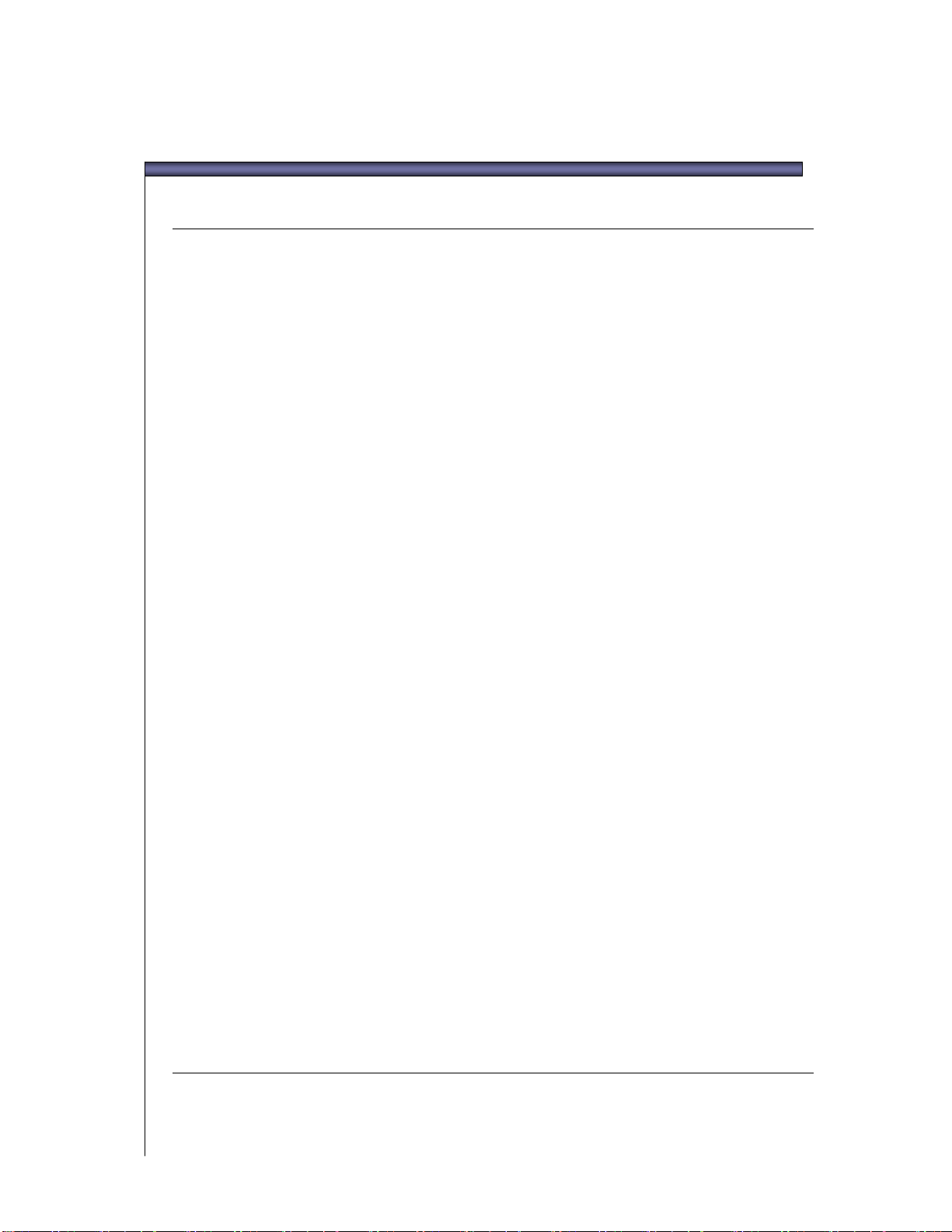
목목 차차
6
6
이이미미지지 재재생생
6.1 리뷰 윈도우 .......................................................................................................... 23
리뷰 윈도우 열기 ................................................................................23
주요 기능 ..........................................................................................23
상세 정보 연결 ...................................................................................23
6.2 리뷰 윈도우를 이용한 폴더 탐색........................................................................... 24
리뷰 윈도우에 표시할 이미지 선택 .........................................................24
네비게이션 버튼을 이용한 이미지 선택 ...................................................24
메인 윈도우에서 특정 이미지 선택 .........................................................24
6.3 확대경 사용 .......................................................................................................... 24
확대 비율 조정 ...................................................................................24
확대경의 배율 조정 .............................................................................24
확대경 사용 .......................................................................................25
루페에서 RGB 값을 읽는 방법 ............................................................ 25
222
2
6.4 확대경 사용 .......................................................................................................... 25
자동 크기 조정 버튼 ............................................................................25
확대율 변경 .......................................................................................25
6.5 하이라이트 및 섀도우 경고가 표시된 이미지 보기................................................ 26
마스크를 이용한 하이라이트와 섀도우 분석 .............................................26
6.6 조정 모드 설정 사용하기 ...................................................................................... 26
지정된 이미지, 파일이 X3F 포맷일 경우..................................................26
X3F 모드: 초기 설정으로 이미지 재생 (카메라의 미리보기와 일치)...............26
자동 모드: 자동 설정으로 이미지 재생 (이미지 내용에 따라 달라짐) .............27
커스텀 모드: 특정 설정 적용으로 이미지 재생 ..........................................27
현재 미저장 설정 저장 ......................................................................... 27
보여지는 이미지, 파일이 JPEG 이나 TIFF 포맷일 경우...............................28
파일 모드: 조정 없이 이미지 보기 .......................................................... 28
자동: 자동 조정으로 이미지 보기 ........................................................... 28
커스텀 모드: 특정 설정이 지정된 이미지 보기 ..........................................28
6.7 멀티 리뷰 윈도우 .................................................................................................. 29
멀티 리뷰 윈도우 실행 ......................................................................... 29
멀티 리뷰 윈도우를 이용한 이미지 비교 ..................................................29
멀티 리뷰 윈도우를 이용한 모드 비교 .....................................................29
7
7
SIGMA Photo Pro 사용자 가이드 iv
프프로로세세싱싱 && 저저장장
7.1 메인 윈도우 프로세싱 ........................................................................................... 31
여러 이미지 동시 처리 ......................................................................... 31
330
0
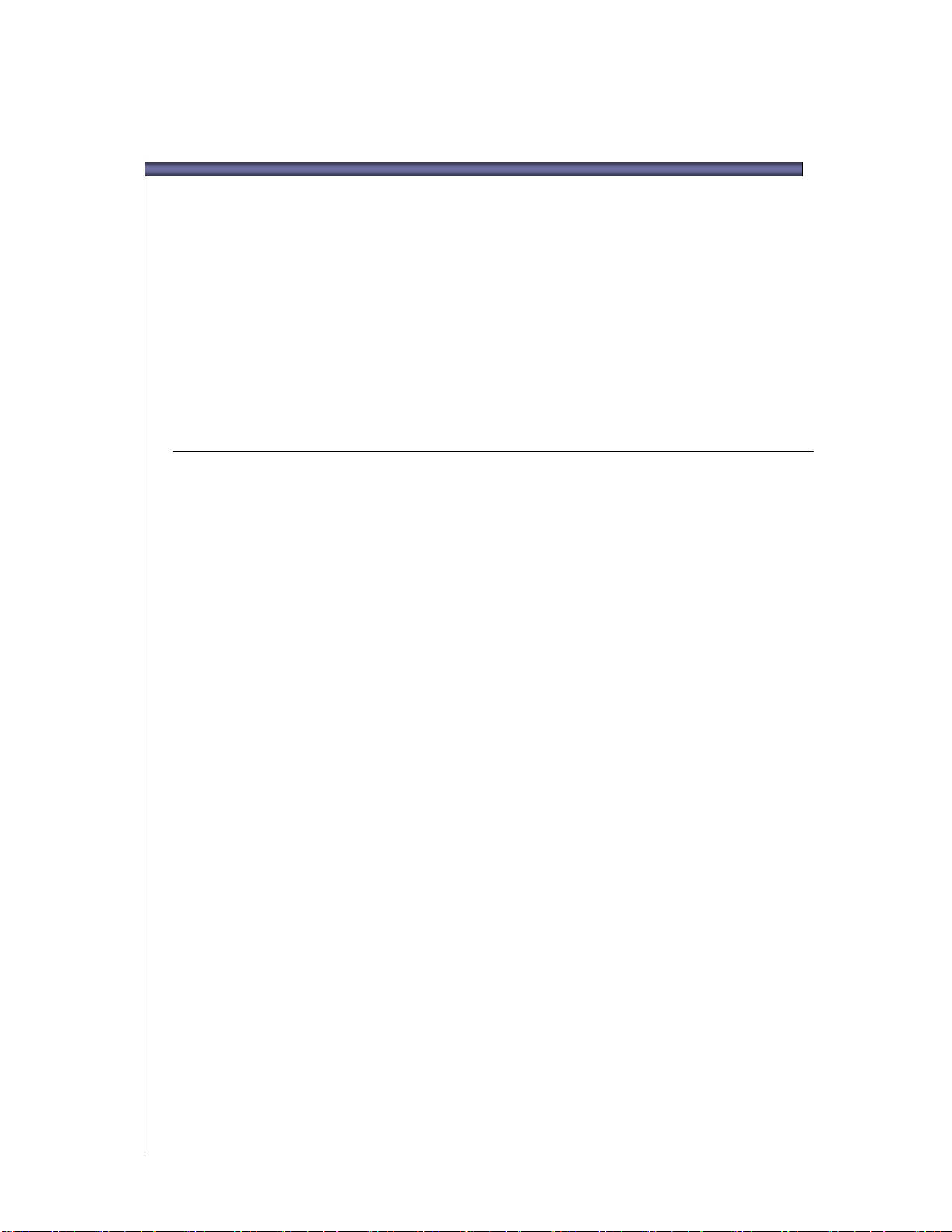
목목 차차
7.2
윈도우 프로세싱 리뷰 ........................................................................................... 32
개별 이미지 처리 ................................................................................32
저장 경로 선택 ...................................................................................32
7.3 프로세싱 옵션....................................................................................................... 33
출력 이미지 사이즈 .............................................................................33
설정 조정 ..........................................................................................33
컬러 스페이스 ....................................................................................33
파일 형식 ..........................................................................................33
퀄리티 ..............................................................................................33
8
8
이이미미지지 조조정정
8.1 조정 컨트롤을 이용한 수동 이미지 조정 ............................................................... 35
조정 컨트롤 제어판 실행 및 종료 ........................................................... 35
제어판의 확대, 축소 및 종료 ................................................................. 36
8.2 톤 조정 ................................................................................................................. 36
노출 .................................................................................................36
콘트라스트 ........................................................................................36
섀도우 ..............................................................................................36
하이라이트 ........................................................................................36
채도 .................................................................................................36
샤프니스 ...........................................................................................37
X3 필 라이트 (X3F 파일만)................................................................... 37
334
4
8.3 컬러 조정.............................................................................................................. 37
컬러 휠 사용 ......................................................................................37
컬러 휠을 사용하여 수동으로 컬러 조정 ..................................................38
컬러 조정 스포이드로 컬러 조정 ............................................................ 38
8.4 히스토그램과 경고 마스크 사용............................................................................ 39
히스토그램 읽기 .................................................................................39
경고 마스크 설정 및 활용 ..................................................................... 39
8.5 화이트 밸런스 변경............................................................................................... 40
X3F 파일에서 화이트 밸런스 설정 변경...................................................40
8.6 컬러 모드를 변경시킵니다. (DP2 와 SD15 의 RAW 데이터만) ............................ 40
8.7 채도 그리고 휘도 노이즈 감소 (ISO 400 이상으로 찍은 X3F 파일들만 해당됩니다.)... 40
8.8 커스텀 설정 저장 및 적용 ..................................................................................... 41
조정 제어판에서 설정 적용 ................................................................... 41
설정 저장 ..........................................................................................41
설정 삭제 ..........................................................................................41
X3F 설정 변경....................................................................................41
SIGMA Photo Pro 사용자 가이드 v
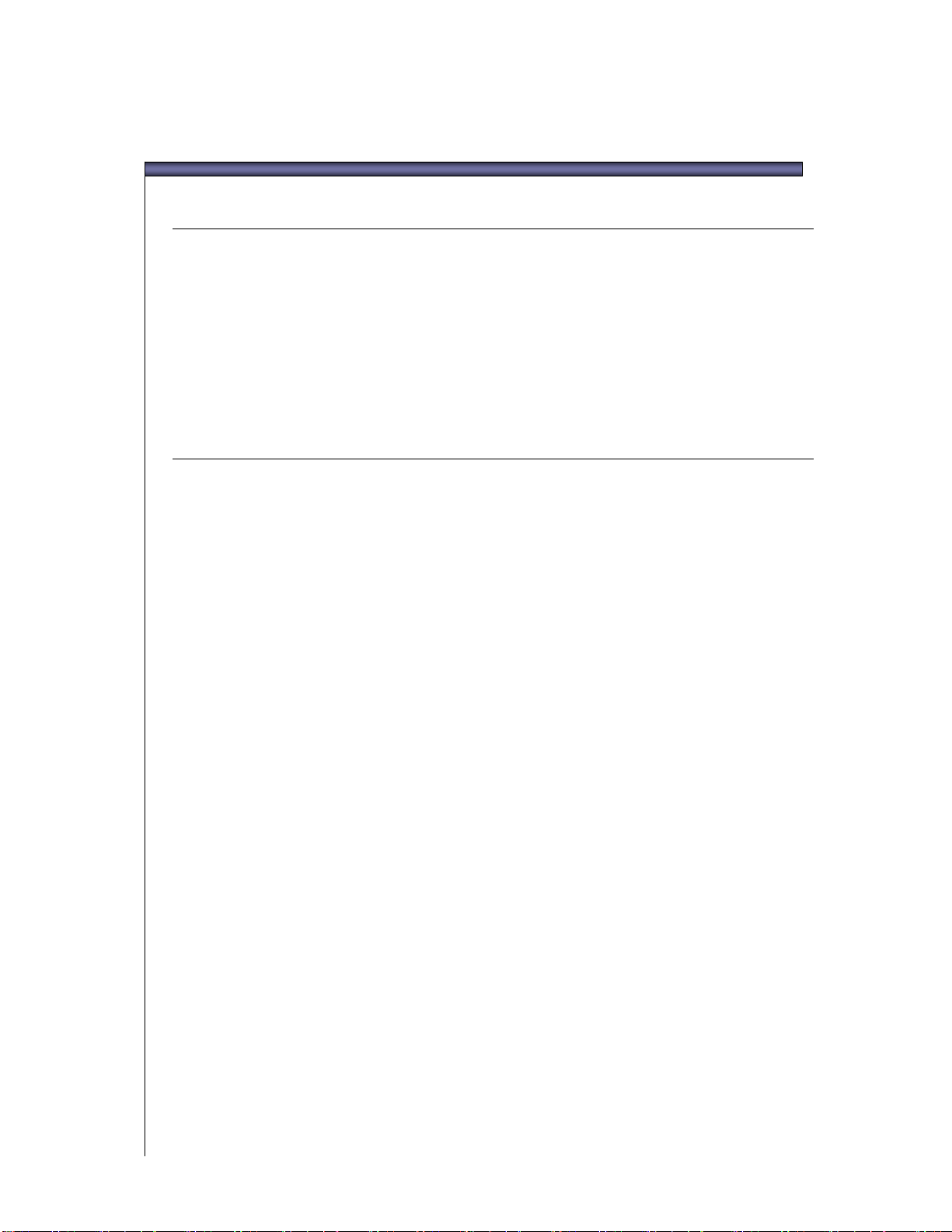
목목 차차
9
9
110
0
이이미미지지 정정보보 확확인인
9.1 이미지 정보 .......................................................................................................... 44
메인 및 리뷰 윈도우에서의 이미지 정보 ..................................................44
썸네일 창에서의 이미지 정보 ................................................................ 44
컴퓨터 창에서의 이미지 정보 ................................................................ 44
9.2 이미지 정보 창 접근.............................................................................................. 45
이미지 정보 버튼 ................................................................................45
이미지 정보 창 ...................................................................................45
인인쇄쇄 및및 슬슬라라이이드드 쇼쇼
10.1 메인 및 리뷰 윈도우에서의 이미지 인쇄 ............................................................... 47
인쇄 설정 윈도우 ................................................................................47
인쇄 크기 ..........................................................................................48
자동 회전 ..........................................................................................48
자동 트리밍 .......................................................................................48
이미지 복사 .......................................................................................48
정보 출력 ..........................................................................................48
머리글/바닥글 출력.............................................................................48
443
446
3
6
10.2 슬라이드 쇼 .......................................................................................................... 49
슬라이드 쇼 표시 타입 .........................................................................49
SIGMA Photo Pro 사용자 가이드 vi
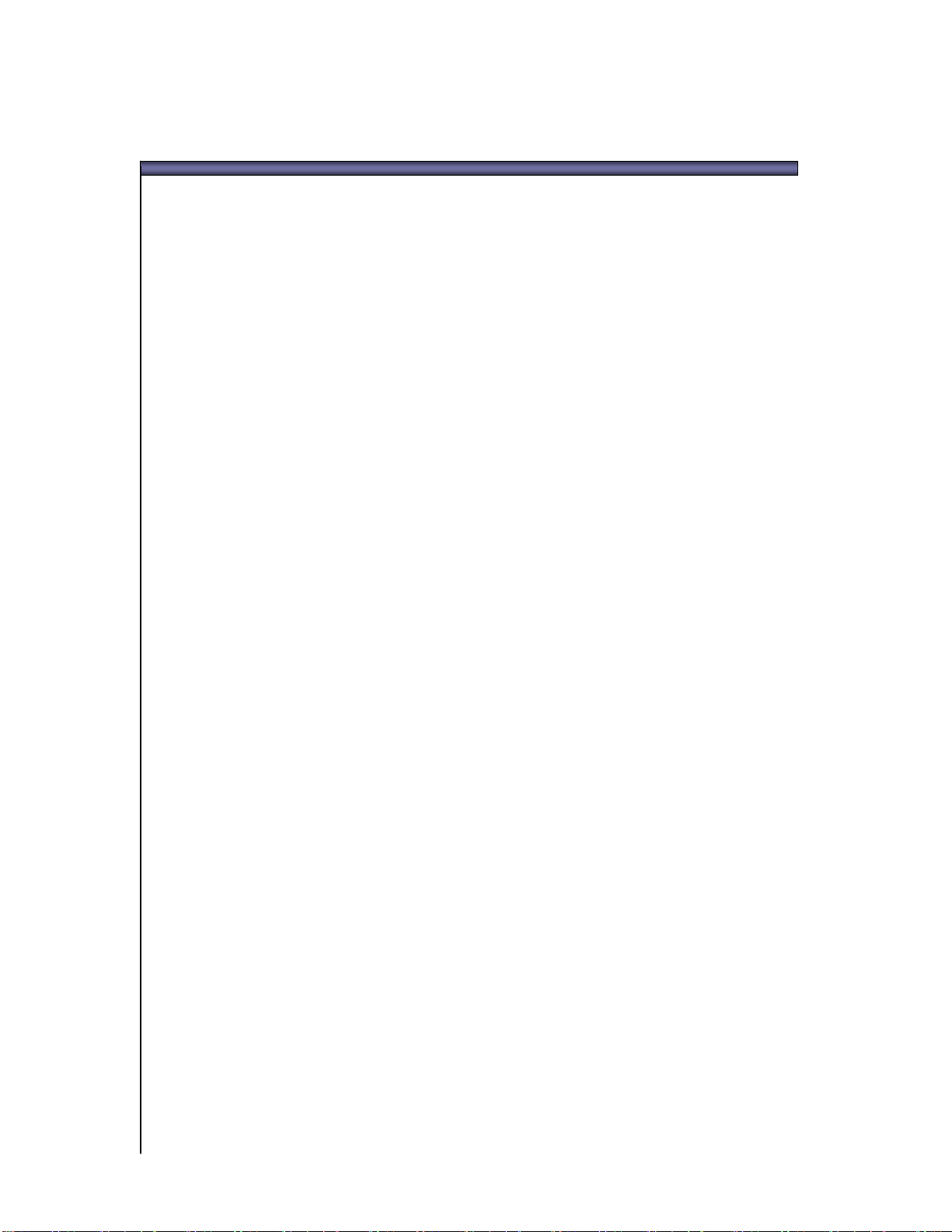
11 소소 개개
이 장에서 다음의 사항을 확인할 수 있습니다.
• SIGMA Photo Pro 의 주요 특징
• 사용 설명서의 사용법
SIGMA Photo Pro 사용자 가이드 1
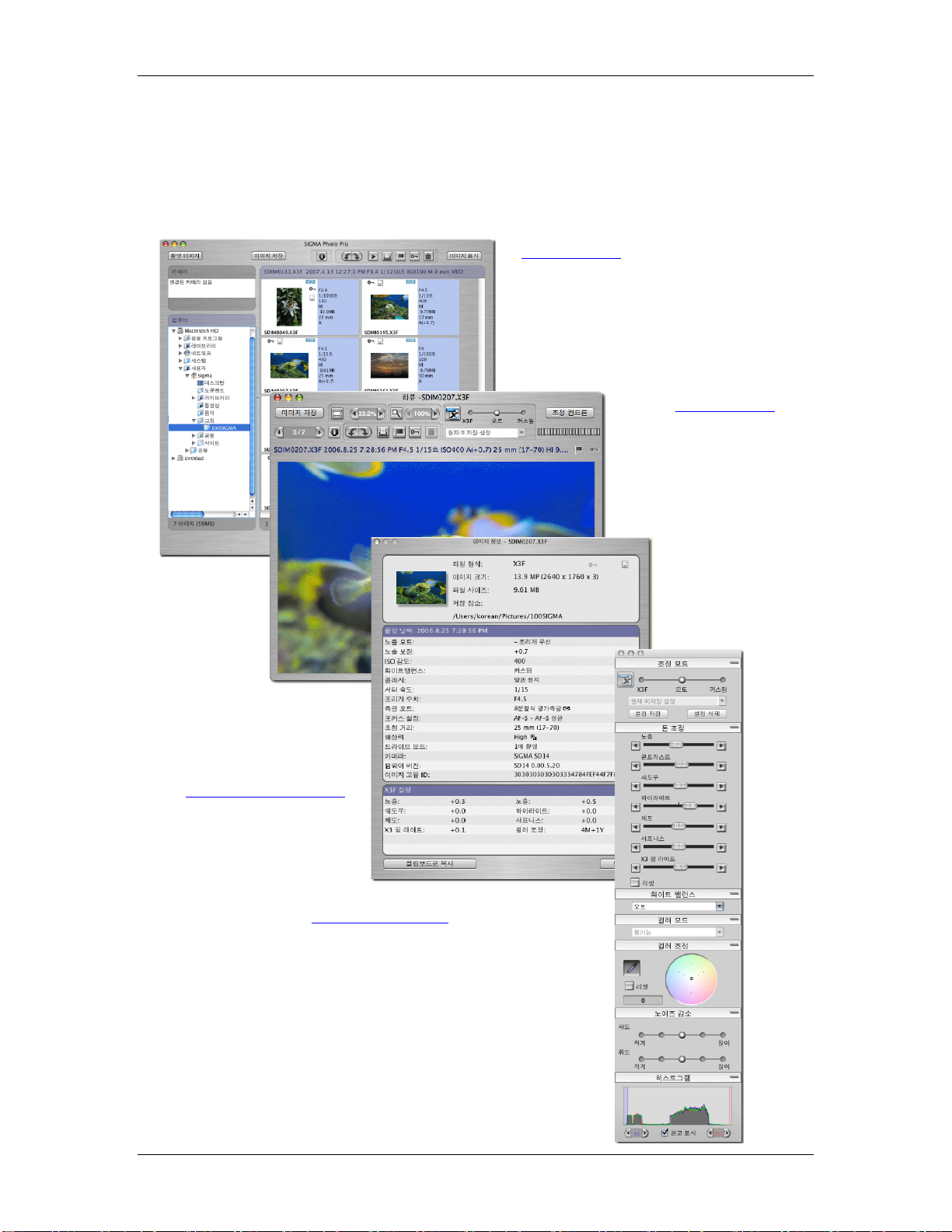
11 소소 개개
11..11 SSIIGGMMAA PPhhoottoo PPrroo에에 대대하하여여
SIGMA Photo Pro 로 할 수 있는 작업; 빠른 살펴보기
다음은 시그마 디지털 카메라용 SIGMA Photo Pro 이미지 처리 소프트웨어에 나오는 윈도우
입니다. 자세한 보기를 위해 윈도우나 창을 클릭하십시오.
메인 윈도우
• 카메라에서 컴퓨터로 이미지 복사하기
• 이미지 그룹을 TIFF 나 JPEG 으로 저장하기
• 카메라나 컴퓨터의 이미지를 마크, 잠금,
회전, 삭제하기
• 인쇄
• 슬라이드 쇼
• 파일명 변경
리뷰 윈도우
• 조정 모드 선택하기
• 이미지 저장하기
• 특정 부분을 확대하거나
확대 비율의 변경
• 하이라이트 및 섀도우 경고
보기
• 이미지 마크, 잠금, 회전,
삭제하기
• 메인 윈도우에 나타난
이미지들 순환하기
• 조정 컨트롤 실행하기
• 인쇄
• 이미지 로드와 설정 저장
이미지 정보 윈도우
• 촬영된 정보 보기
• 파일 정보 보기
• 처리 정보 보기
조정모드 제어판
• 이미지의 노출 보정, 콘트라스트, 섀도우,
하이라이트, 샤프니스, 채도 및 필 라이트 조정
• 컬러 조정
• 사용자 정의 설정 불러오기, 저장 및 삭제하기
• 히스토그램 보기
• 하이라이트 및 섀도우 경고 설정
• 화이트 밸런스 조정
• 컬러 모드 설정
• 채도 노이즈와 휘도 노이즈 감소
SIGMA Photo Pro 사용자 가이드 2
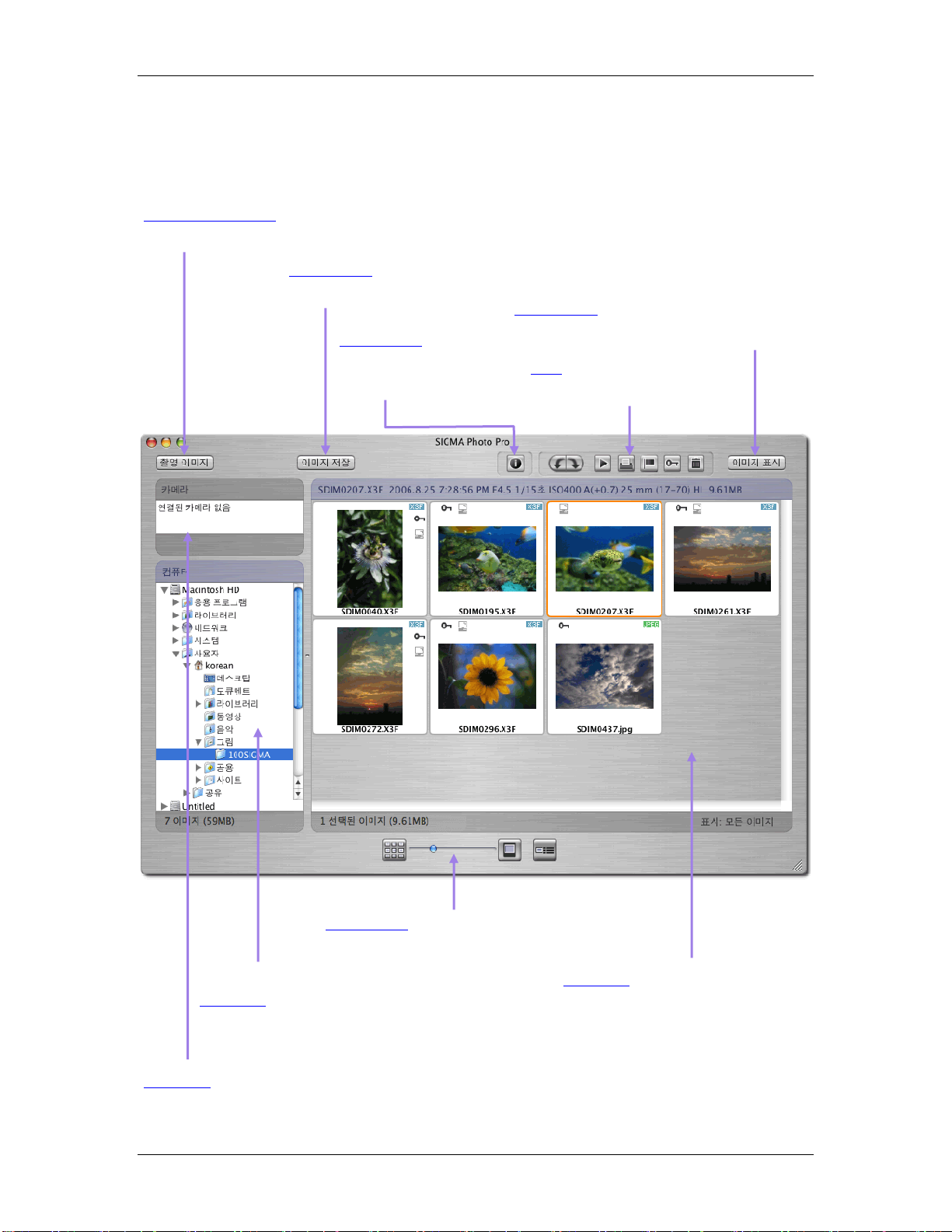
11 소소 개개
메인 윈도우 구성
아래는 메인 윈도우에 있는 핵심 구성입니다. 세부 사항은 연결된 페이지를 참조하시기 바랍니다.
이미지 복사 버튼을
컴퓨터로 X3F 이미지가 전송될 것입니다.
p. 14
클릭하시면 카메라에서(SD9/SD10)
이미지 저장
버튼 클릭
p. 31
JPEG 포맷으로 저장합니다.
이미지 정보
p. 41
버튼 클릭
이미지 정보 창을
엽니다.
X3F 이미지를 TIFF 나
이미지 보기
버튼 클릭
p. 23
조정하기 위해 리뷰 윈도우를 엽니다.
편집 버튼
p. 20
이미지를 회전,
마크, 잠금 또는 삭제합니다.
이미지를 보고
썸네일 버튼
조정할 수 있습니다.
p. 18
썸네일의 형식과 사이즈를
카메라(SD14/DP1)가 컴퓨터에 연결될 경우
컴퓨터 창
p. 17
는 컴퓨터 드라이브와 폴더를 보여
줍니다. 화살표를 클릭해서 파일 크기와 폴더
정보를 확인하실 수 있습니다.
썸네일 창
p. 16
는 카메라에서 직접
또는 선택된 폴더의 이미지를 보여
줍니다.
카메라 창
p. 10
, 카메라의(SD9/SD10) 연결 상태를
확인하실 수 있습니다. 카메라 창을 클릭하면 저장된
이미지가 썸네일 창에 나타날 것입니다.
SIGMA Photo Pro 사용자 가이드 3
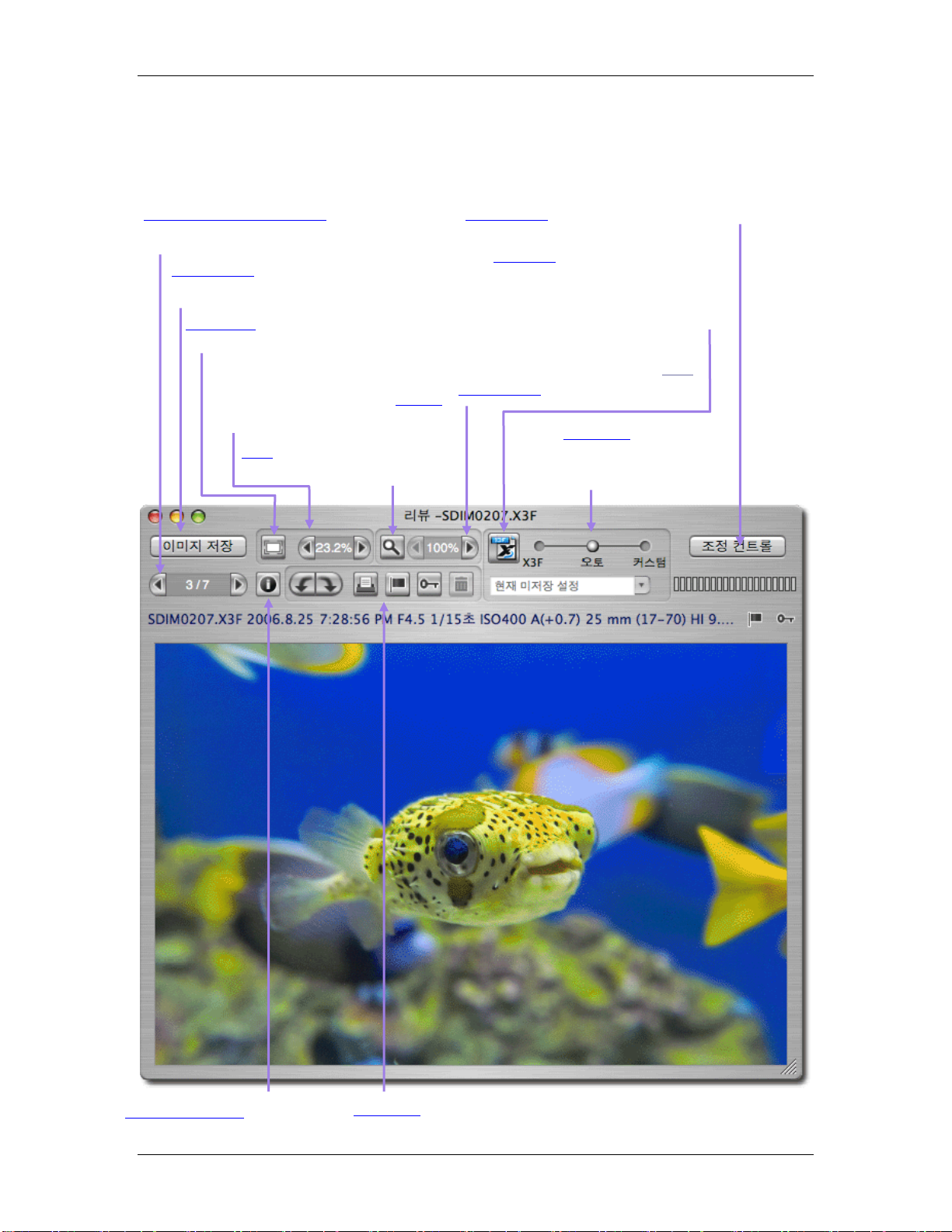
11 소소 개개
리뷰 윈도우 구성
아래는 리뷰 윈도우에 나타나는 핵심 구성입니다. 세부 사항은 연결된 페이지를 참조하시기
바랍니다
이미지 탐색 버튼을 클릭해
p. 24
다음 또는
이전 이미지를 선택하실 수 있습니다.
이미지 저장
버튼 누름
p. 32
X3F 이미지를
TIFF 나 JPEG 포맷으로
p. 25
자동 크기
버튼을 누르면 윈도우 창에
맞도록 이미지 크기가 조정됩니다.
화면에 표시된 이미지의 사이즈를
늘리거나 줄이기 위해서는확대율
버튼을 누르십시오.
25
확대
p. 24
버튼을 누르면 확대된
이미지 부분이 나타납니다
조정 컨트롤 누름
파일저장
p. 35
조정 제어판을 엽니다.
p. 42
을 누르면 X3F 파일이
현재 조정된 상태의 설정으로
저장됩니다. JPEG 와 TIFF 의
경우에는 덮어쓰기가 될 것입니다.
있습니다.
확대율을 조정하기 위해서는 좌우
화살표 버튼
p.
p. 24
을 클릭합니다.
조정 모드
p. 26
조정 설정 상태에서의
이미지를 확인
다른
사용
p. 20
이미지 정보 버튼
클릭
p. 45
이미지 정보 창을 엽니다.
SIGMA Photo Pro 사용자 가이드 4
편집 버튼
잠금 또는 삭제합니다.
현재 표시된 이미지를 회전, 마크,
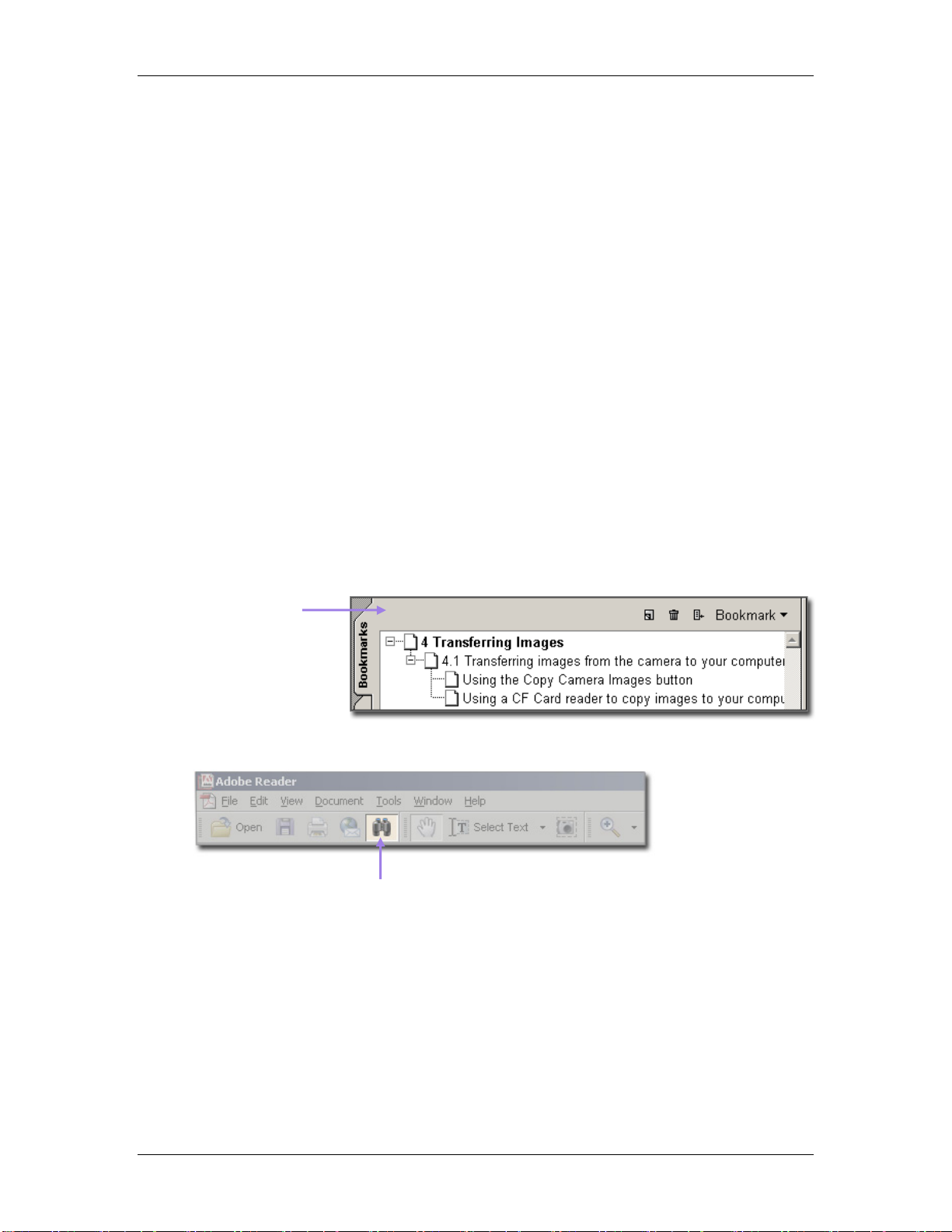
11 소소 개개
11..22 사사용용 설설명명서서에에 대대하하여여
이 설명서는 SIGMA 디지털 카메라를 위한 처리 소프트웨어인 SIGMA Photo Pro 의 설치 및
사용에 관한 정보를 제공합니다.
기호 및 약속 사항
• 메뉴 경로는 다음과 같이 표시됩니다:
메뉴 머리말 > 메뉴 선택
• 동일한 키보드는 다음과 같습니다:
Cmd / + Letter or Symbol
“ Cmd” 는 매킨토시 키보드의 커맨드 키의 약자입니다.
스크린상의 사용 설명서 이용
Sigma Photo Pro 로 작업을 하는동안 Sigma Photo Pro 사용 설명서를 확인하기 위해서는
도움말 > SIGMA Photo Pro 도움말을
누르시면 됩니다.
PDF 매뉴얼의 다음 기능들로 빠르고 신속한 검색이 가능합니다:
북마크 기능을
사용하여 주 제목을
검색하십시오.
검색 기능을 사용하여
키워드를 확인 하십시오.
SIGMA Photo Pro 사용자 가이드 5
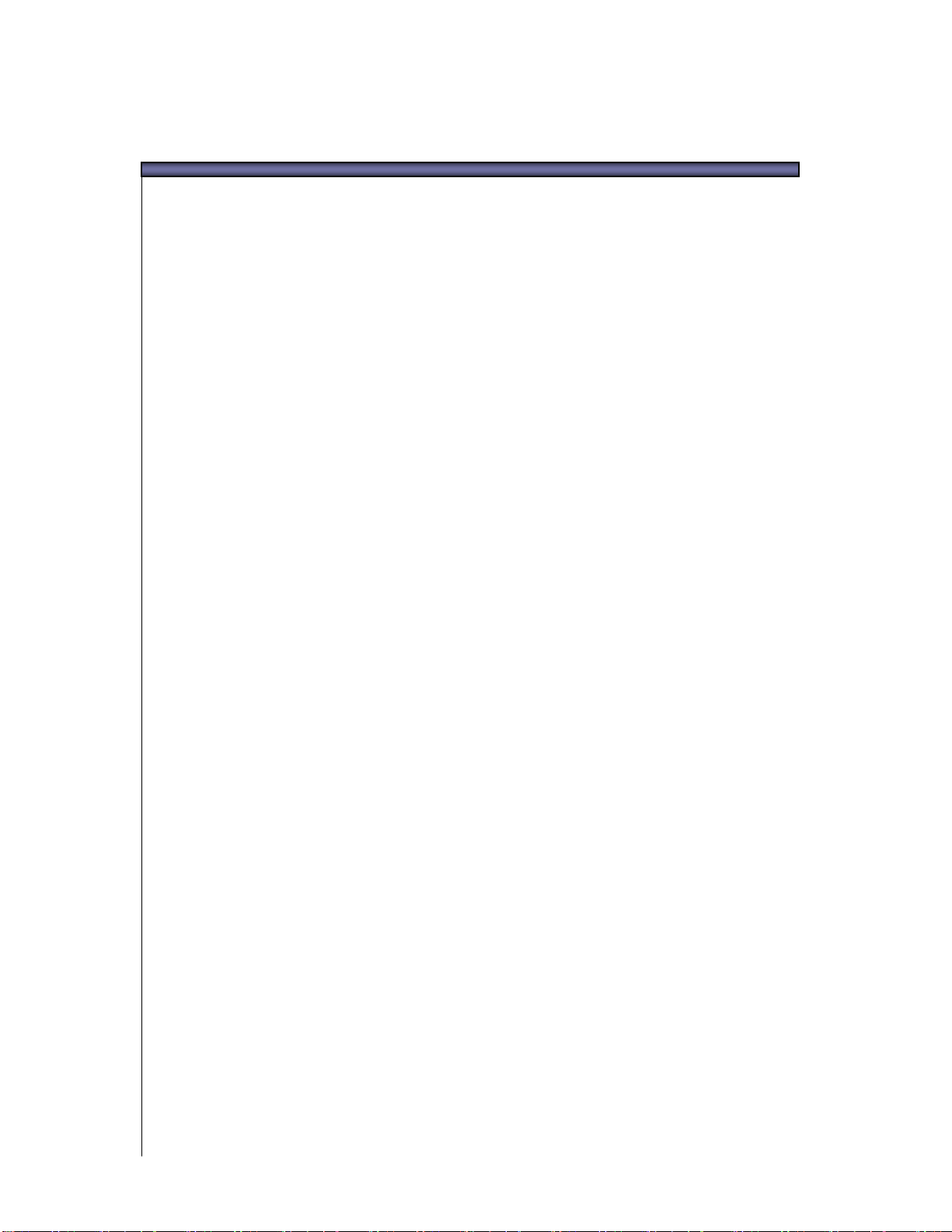
22 컴컴퓨퓨터터 설설정정
이 장에서 다음의 사항을 확인할 수 있습니다.
• 컴퓨터에 SIGMA Photo Pro 설치 방법
• 모니터 설정 방법
SIGMA Photo Pro 사용자 가이드 6
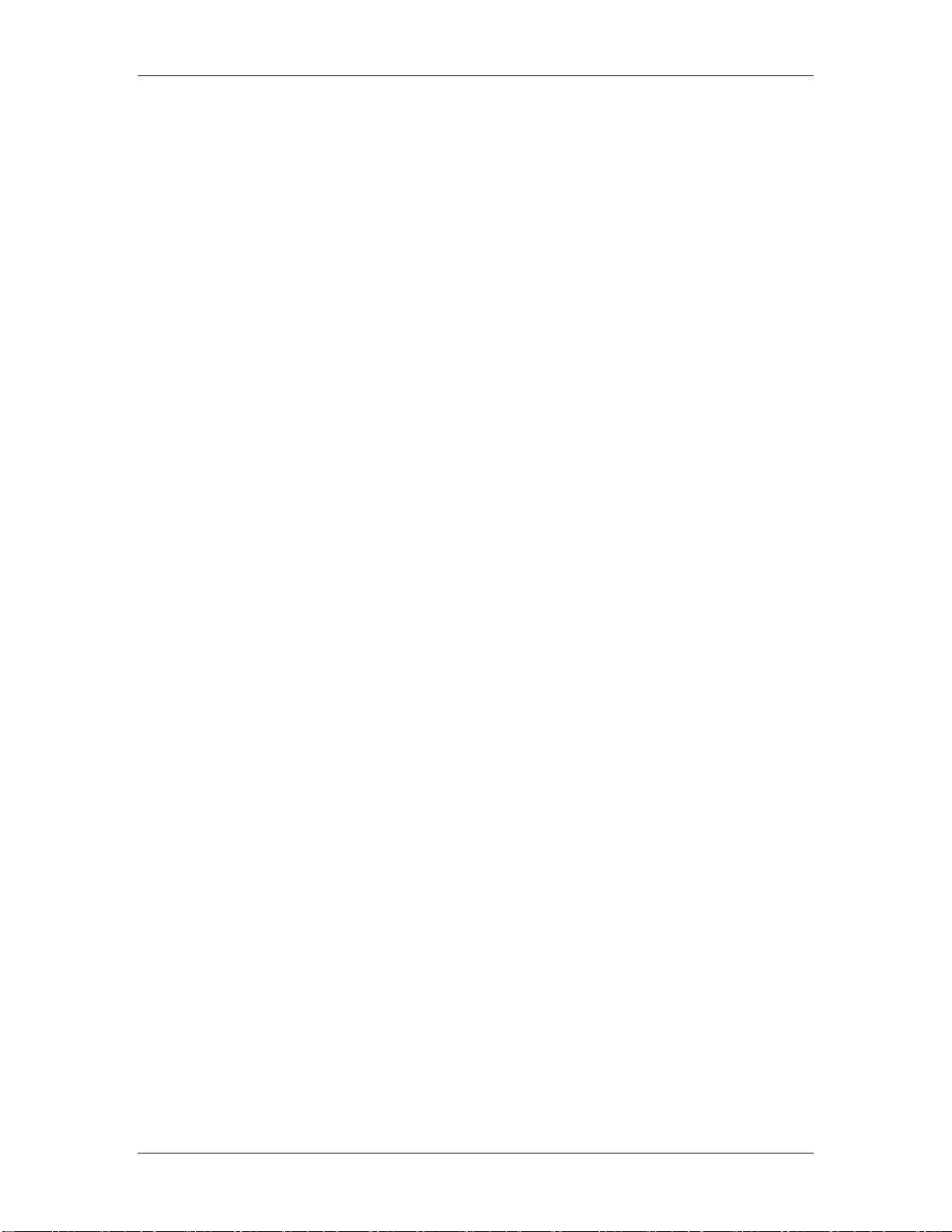
22 컴컴퓨퓨터터 설설정정
22..11 소소프프트트웨웨어어 설설치치
매킨토시 시스템 요구 사항
사용자가 SIGMA 디지털 카메라와 PC 를 사용하신다면, SIGMA Photo Pro 의 작동을 위해
다음의 최소 요구사항이 필요합니다:
• PowerPC®, G4, G5 프로세서 또는 Intel ® Core
TM
듀오 프로세서
• Mac OS X v10.4 또는 상위 버전
• 512MB 또는 그 이상의 RAM
• 1GB 의 하드 디스크 여유 공간
• 16-bit (65,000 컬러) 디스플레이 카드. 24-bit (16,770,000) 권장
• 1024x768 모니터 해상도 또는 그 이상의 해상도
• USB 또는 FireWire (SD9/SD10 만) 연결
• CD-ROM 또는 DVD-ROM 드라이브
프트웨어의 설치와 제거
SIGMA Photo Pro 의 설치
소프트웨어를 설치할 때에는 다음의 순서에 따라 설치를 진행해 주시기 바랍니다.
1. SIGMA Photo Pro CD-ROM 을 CD-ROM 드라이버에 넣습니다.
2. PhotoPro3.0 아이콘에 클릭하신후, SIGMA Photo Pro 폴더를 Macintsh 하드
디스크의 Applications 폴더에 끌어다가 넣습니다.
*Applications 폴더를 열기 위해서는 파인더 메뉴에서 GO>Applications 을 선택하시기
바랍니다.
3. 복사가
끝나면 설치가 완료될 것입니다.
SIGMA Photo Pro 의 제거
소프트웨어를 제거할 때에는 설치된 SIGMA Photo Pro 폴더를 수동으로 제거해 주시기
바랍니다. 다음의 파일 또는 폴더를 삭제해 주시기 바랍니다.
1. Applications 폴더에 있는 SIGMA Photo Pro 폴더는 끌어다가 휴지통에 넣으십시오.
2. 애플리케이션을 제외한 다음의 파일을 제거해 주시기 바랍니다.
Preference 폴더의 “com.sigmaphoto.photopro.plist” (Macintosh HD / Users / User
Name / Library / Preferences).
SIGMA Photo Pro 사용자 가이드 7
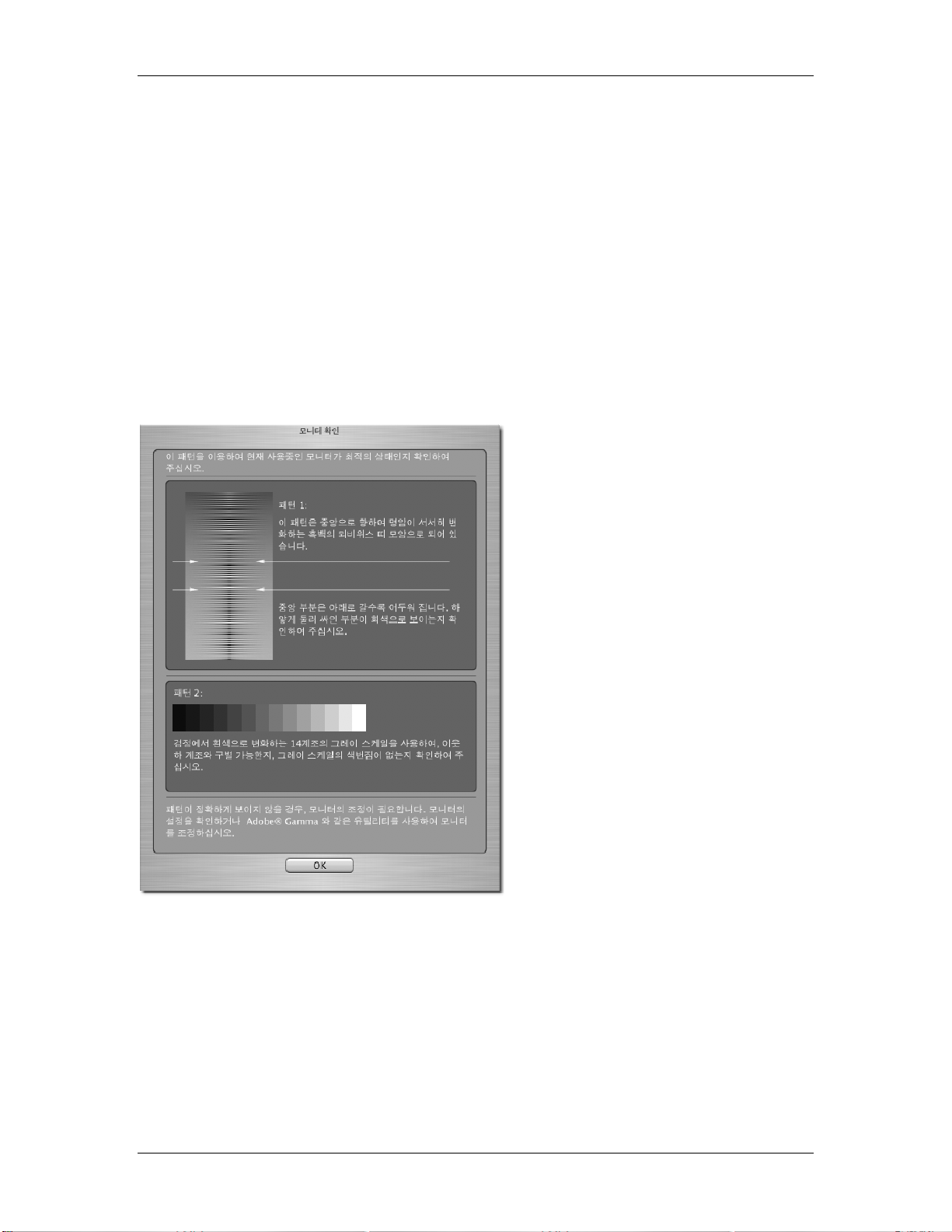
22 컴컴퓨퓨터터 설설정정
22..22 모모니니터터 환환경경 설설정정
모니터 밝기, 감마, 컬러 검사
SIGMA Photo Pro 의 메인 윈도우에서
확인할 수 있습니다.
아래의 대화상자는 컬러 뉴트럴과 감마만의 확인을 위한 것입니다. 조정이 필요시 제조사의
설명서에서 지시하는대로 모니터를 조정하십시오.
도구 > 모니터 확인…
을 선택하여 모니터의 출력을
컬러가 일관적으로 표시되는 모니터와 최상의 작업을 할 수 있도록 스크린상의 이미지를
조정하십시오. 시간이 흐르면 모니터의 특성이 변하므로 주기적으로 모니터 성능을
체크하십시오. 모니터 설명서를 찾아보시고, 생산자가 권장하는대로 캘리브레이션 조정을
하십시오.
기존의 모니터 프로파일 사용
모니터 프로파일에 관한 정보는 사용자
모니터, 프로파일 소프트웨어 관리 및
작동 시스템에 관한 설명서를 참조
하십시오.
모니터 화면 크기에 맞는 최상의 해상도 선택
SIGMA Photo Pro 는 800 x 600 해상도에
맞게 제작되었으나 이 작은 화면에서는
이미지를 볼 수 있는 영역이나, 썸네일의
크기가 최대화 되지 않습니다. 1024 x 768
이나 그 이상의 해상도 에서는 이미지
확인이나 처리가 용이합니다. 이럴 경우,
메인이나 리뷰 윈도우의 크기를
변경하거나 메인 윈도우상의 썸네일 창의
크기를 조절 하거나 윈도우를 데스크탑의
다른 장소로 이동할 수 있습니다.
SIGMA Photo Pro 사용자 가이드 8
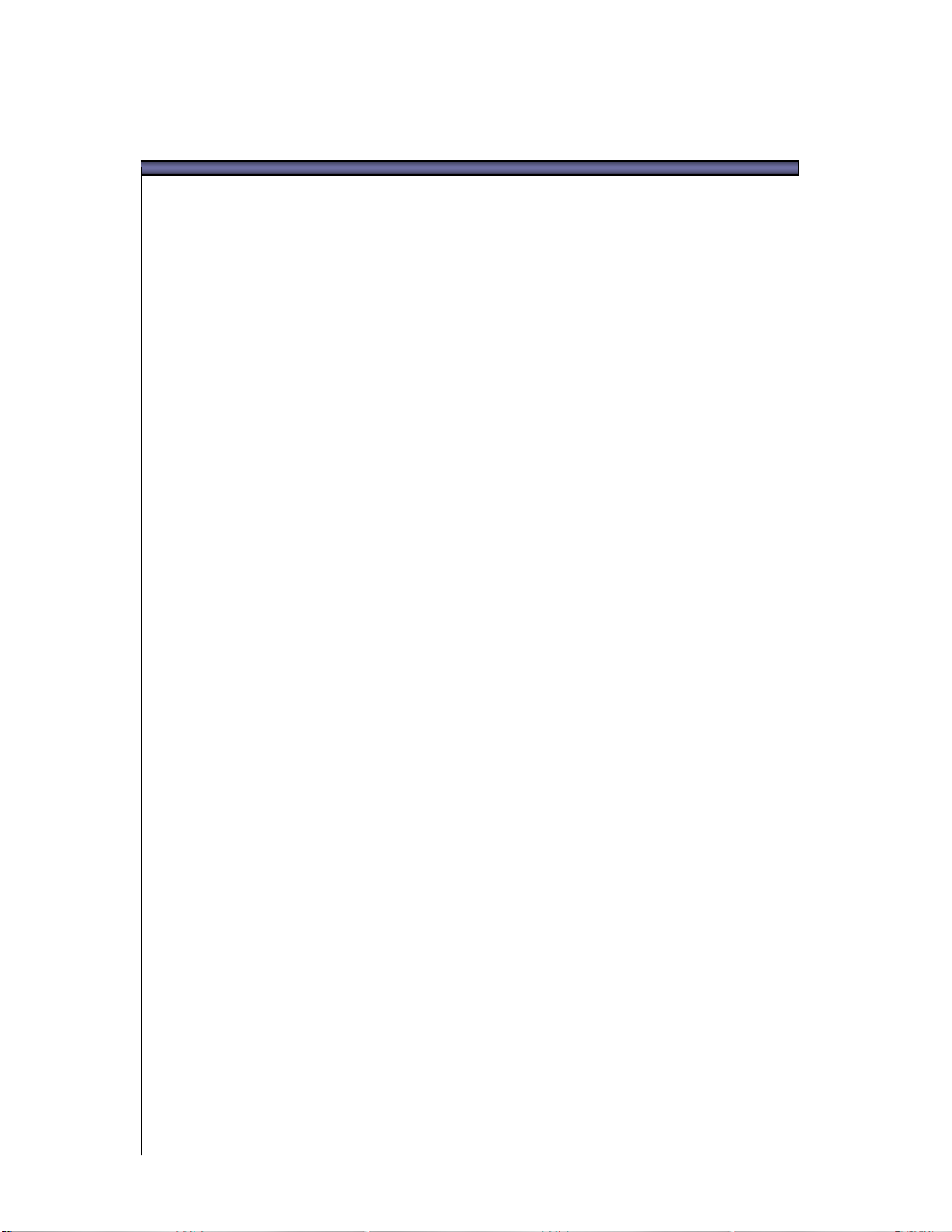
33 시시작작하하기기 전전에
에
이 장에서 다음의 사항을 확인할 수 있습니다.
• 컴퓨터와 카메라 연결 방법
• SIGMA Photo Pro 시작 방법
SIGMA Photo Pro 사용자 가이드 9
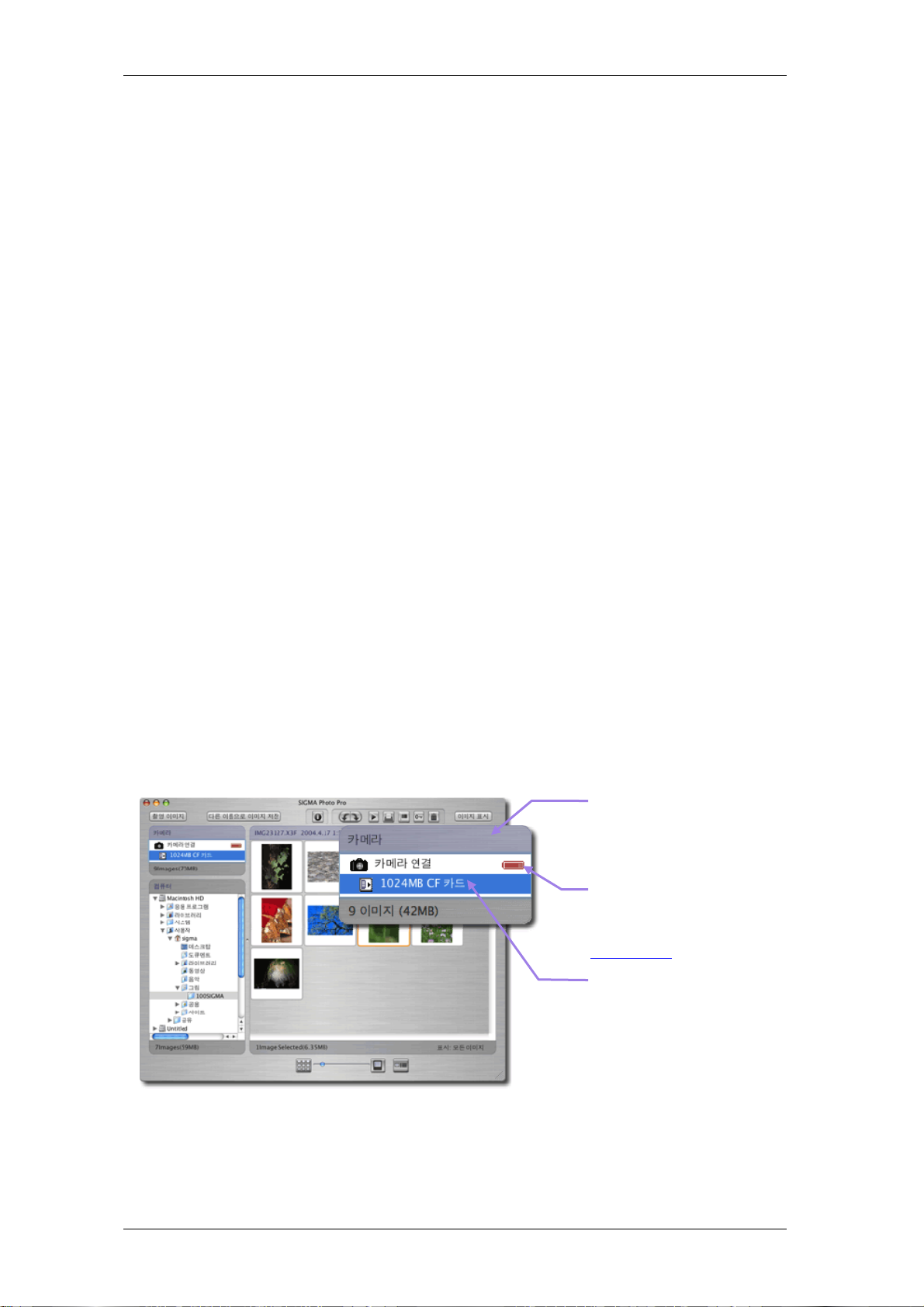
33 시시작작하하기기 전전에에
33..11 카카메메라라를를 컴컴퓨퓨터터에에 연연결결
SIGMA Photo Pro 를 사용할 때, 한 대의 SIGMA SD9 또는 SD10 카메라만 연결하셔야
합니다. SD14 와 DP1 카메라의 경우에는 한대 이상의 카메라를 연결하실 수 있습니다.
소프트웨어를 정상적으로 작동시키기 위해서는 다른 디지털 카메라의 연결을 해제하시기
바랍니다.
알림: SD9 및 SD10 카메라는 연결할 수 없습니다.
케이블 연결
USB 케이블을 사용해 카메라를 컴퓨터와 연결하기 전에, 카메라의 전원을 꺼주십시오.
카메라와 컴퓨터를 케이블로 연결하십시오.(SD9/SD10 한정) USD 케이블과 IEEE1394
케이블을 동시에 연결하지 마십시오.
카메라 켜기
카메라 설명서에 나와 있는 그림대로 카메라를 켜십시오. 컴퓨터에 연결한 후에도 카메라를
켜지 않았다면, SIGMA Photo Pro 는 카메라를 인식하지 못합니다.
카메라의 연결 (SD14/DP1)
SD14 나 DP1 을 컴퓨터에 연결한 후 카메라의 전원을 켜십시오. SD14/DP1 은 이동식 디스크로
표시가 됩니다. (SD14/DP1 은 이동식 디스크로서 데스크 탑에 나타납니다.)
썸네일 창에 카메라 바디에 있는 CF/SD 카드를 표시하기 위해서는, 썸네일 윈도우의 디스크를
클릭하십시오.
이미지가 썸네일 창에 표시되지 않을 경우에는, CF/SD 카드에 이미지가 저장되지
주의
: SD14나 DP1은
표시되지 않습니다
.
이동식 디스크로 나타납니다. 따라서 배터리와
않습니다.
CF
카드의 상태는
카메라의 연결 (SD9/SD10)
카메라를 컴퓨터에 연결하고 전원을 켜면 SIGMA Photo Pro 는 자동으로 활성화 됩니다. CF
카드에 저장된 이미지들은 썸네일 창에 표시가 됩니다.
파란색 타이틀 바는
카메라의 이미지가 썸네일
창에 나타나 있음을
표시합니다.
배터리 아이콘은
카메라의 전원을
표시합니다.
이미지 표시
카메라와 CF 카드
아이콘은 연결 상태를
표시합니다.
SIGMA Photo Pro 사용자 가이드 10
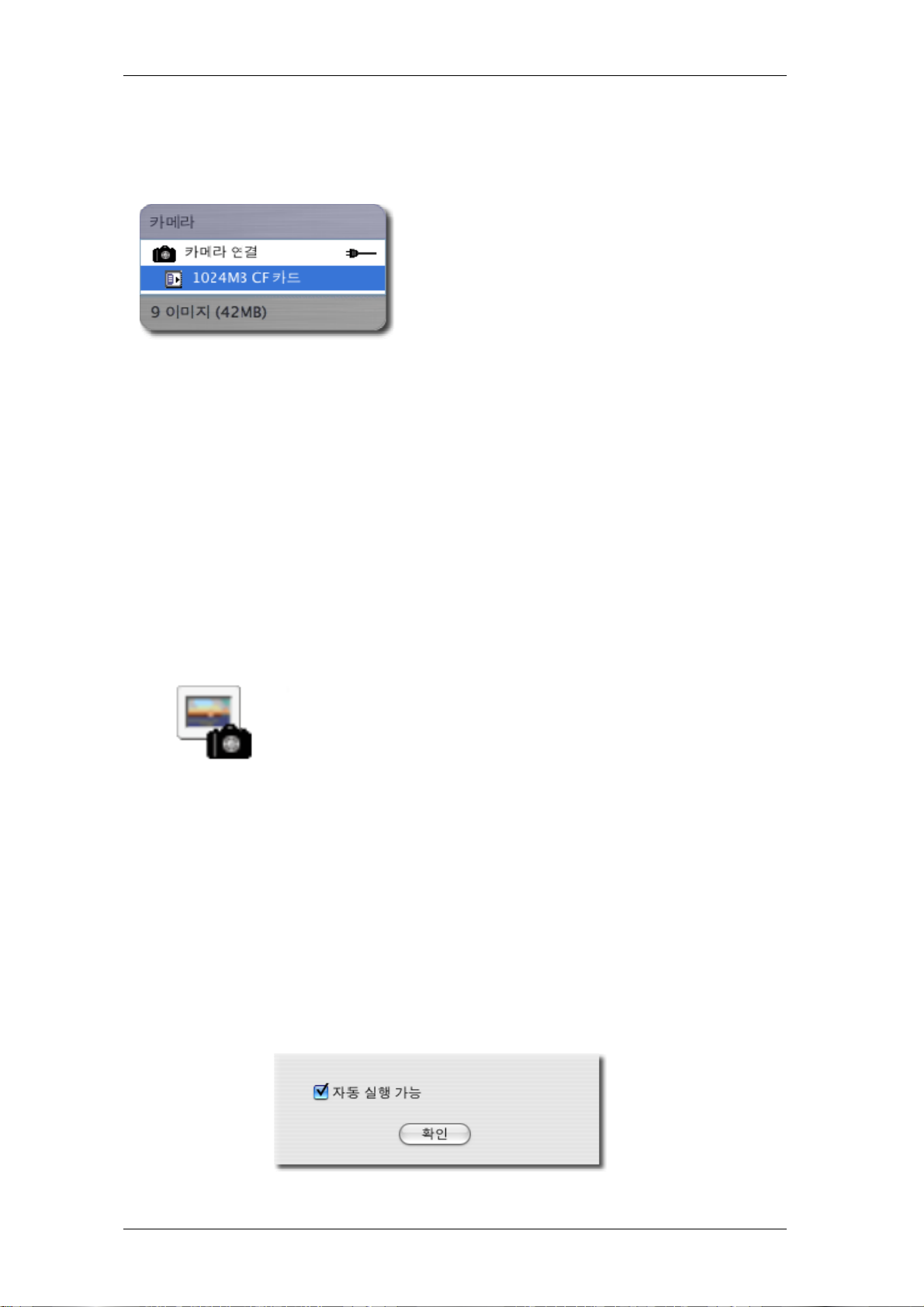
33 시시작작하하기기 전전에에
배터리에서 AC 로의 연결 (SD9/SD10)
카메라를 컴퓨터에 연결해서 사용시에는 AC 전원의 사용을 권장합니다. AC 전원을 사용하면
배터리가 절약되고 전원부족으로 인한 이미지 전송 실패를 방지합니다.
AC 전원으로 변경하면 배터리 지시등은 AC
전원등으로 변경됩니다.
배터리 사용시 아이콘이 주기적으로 깜박여서 배터리
소모를 알려줍니다. 이는 배터리 전원이 부족함을
나타내는 것은 아닙니다.
응용 프로그램이 구동되고 있을 때의 카메라 연결 (SD9/SD10)
컴퓨터에 연결후 카메라의 전원을 켜십시오. 만일 SIGMA Photo Pro 가 이미 구동중이라면
카메라의 이미지는 자동으로 메인 윈도우에 나타날 것입니다.
33..22 소소프프트트웨웨어어 실실행행
.
SIGMA Photo Pro 실행 및 종료
카메라가 연결되고 전원이 켜지면, SIGMA Photo Pro 가 자동으로 실행됩니다. (SD9/SD10
를 접속한 상태) 하이라이트된 카메라 창과 함께 메인 윈도우가 나타날 것입니다. CF 카드에
있는 모든 이미지가 자동으로 썸네일 창에 나타납니다. 썸네일 창이 비어있다면 카메라에
이미지가 없음을 의미합니다.
카메라를 연결할 필요없이 Sigma Photo Pro 아이콘을 더블 클릭하면
실행이 됩니다. 메인 창이 열리고 마지막으로 작업했던 폴더가
선택되고 이 폴더에 있는 X3F, JPEG 또는 TIFF 이미지들이
표시됩니다. Sigma Photo Pro 를 처음 여는 경우에는 선택되는
폴더가 없습니다.
응용 프로그램을 빠져나오기 위해서는, 메인 창의 빨간색 버튼을 클릭
하거나 메인 창의 메뉴에서 SIGMA Photo Pro > SIGMA Photo Pro
종료를 선택하시기 바랍니다.
주
의 :
소프트웨어를 사용하기 위해서는, 사용 계약서에 동의해 주셔야 합니다. 사용
계약서를 주의깊게 읽어 보신 후 동의하실 경우 “예” 버튼을 클릭해 주시기 바랍니다
“
아니오” 버튼을 클릭할 경우 설치가 되지 않습니다
자동 실행 설정
SIGMA Photo Pro 의 초기 상태는 SIGMA 카메라가 감지되면 자동으로 실행되도록 설정되어
있습니다. (SD9/SD10 를 접속한 상태) 카메라를 연결하고 전원을 켤 때마다 SIGMA Photo
Pro 가 자동으로 실행되는 것을 원치 않으면, 메인 윈도우의 메뉴에서
Launch Setting…
을 사용해 자동 실행 설정을 취소할 수 있습니다.
.
Camera > Auto-
.
SIGMA Photo Pro 사용자 가이드 11
